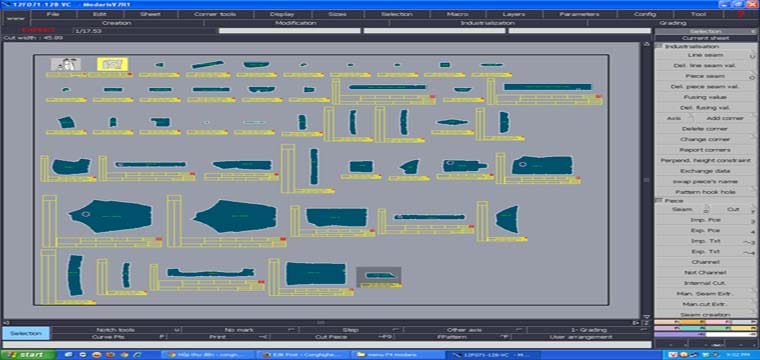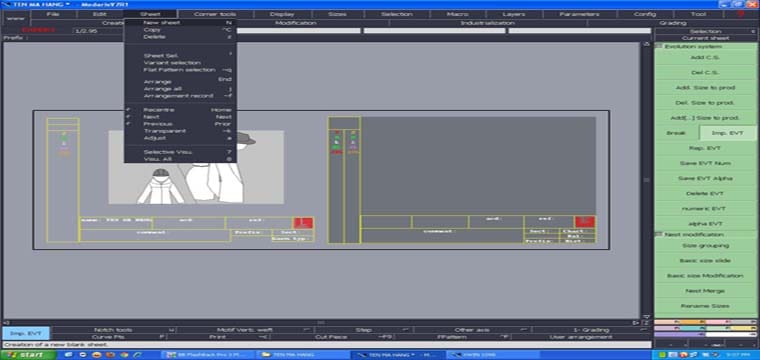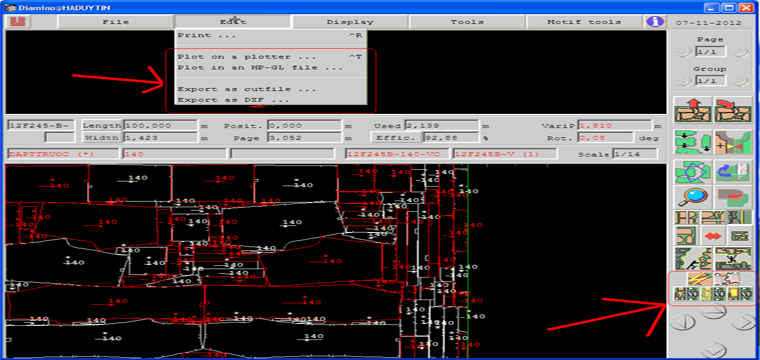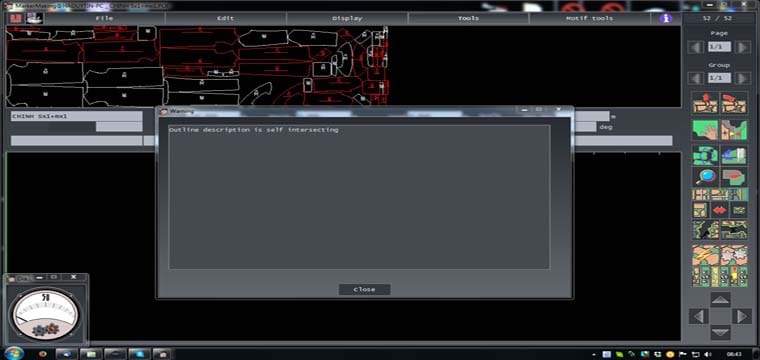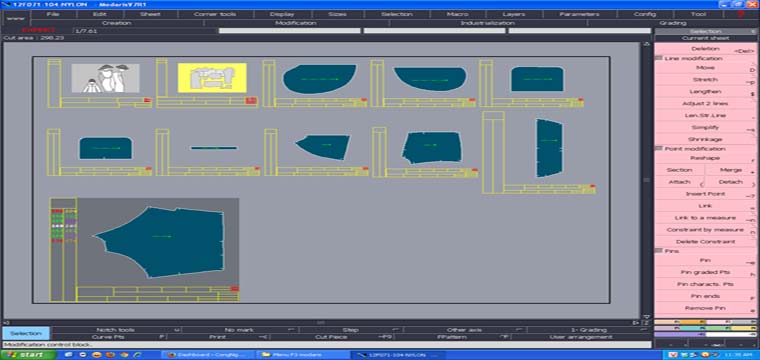Với những ai làm sản xuất thì trước hay sau gì cũng sẽ phải gặp mã hàng yêu cầu canh đối sọc chi tiết với nhau. Mình thì hay sử dụng Lectra, máy hôm nay đang làm mã hàng liên quan đến đối sọc nên tiện thể viết bài hướng dẫn cùng chia sẽ với các bạn tham khảo. Cách mình giới thiệu ở bài này là 1 trong 3 cách làm đối sọc mà mình hay sử dụng với chương trình Lectra.
1 cách làm sơ đồ đối sọc cũng khá đơn giản mà mình cũng đã giới thiệu đó là tạo block fuse rồi cho chạy tự động, các bạn có thể xem lại phần này tại bài viết: https://www.congnghemay.info/2013/08/huong-dan-su-dung-chuc-nang-block-fusing-cua-lectra-diamino/
Còn 1 cách nữa mình sẽ tranh thủ viết bài hướng dẫn trong thời gian sắp tới để các bạn cùng tham khảo.
Hôm nay mình xin chia sẽ cùng các bạn cách tạo liên kết đối sọc trực tiếp trong chương trình Lectra Modaris sử dụng chức năng Add Link trong bảng thống kê Variant.
Chức năng này có tác dụng tạo liên kết đối sọc trên 2 chi tiết rập. Liên kết này sẽ được hiển thị là 1 đường thẳng kết nối 2 vị trí cần đối trên 2 chi tiết rập.
Vì vạy trước khi tạo liên kết đối sọc bằng chức năng này thì các bạn cần xác định vị trí và kiểu đối sọc ngang, dọc hay cả ngang và dọc trên chi tiết rập.
Các bạn mở bộ rập cần tạo liên kết đối sọc.
Mở bảng thống kê chi tiết Variant.
Để cho dể thao tác thì các bạn nên đổi kiểu hiển thị Variant là Graphics.
Chọn riêng 2 chi tiết cần tạo liên kết đối sọc. Phóng to 2 chi tiết đó. Chọn Menu Links.
Ở Menu này các bạn chú ý 1 số chức năng hay dùng sau đây:
- Add Link: tạo liên kết đối sọc mới.
- Del. Link : xóa liên kết đối sọc/
- Link update: cho phép thay đổi, chỉnh sửa liên kết đối sọc đang có. Chức năng này dùng kết hợp với chức năng Motif type update.
- Copy links và Paste links: cho phép sao chép liên kết đối sọc.
- Vertical và horizontal placing: là 2 phần tạo liên kết đối sọc dọc hoặc là ngang. Nếu là đối sọc cả ngang và dọc thì chọn chức năng ở cả 2 phần này theo kiểu dưới đây.
- Free: không áp đặt bất kỳ ràng buộc định vị nào trên liên kết đối sọc của chi tiết. ( cái này khi qua bên giác sơ đồ sẽ hiểu rõ hơn. )
- Fixed: áp đặt bắt buộc vị trí định vị đối sọc của chi tiết rập cần đối sọc trên sơ đồ sẽ là giống nhau ở trong phạm vi các chu kỳ sọc.
- Symmetrical: yêu cầu các điểm liên kết của mỗi chi tiết được đặt đối xứng liên quan đến sọc ngang hoặc dọc. chức này dùng kết hợp với chức năng On Weft number…
Các chức năng còn lại của Menu này thì các bạn tự mò tiếp nhé ^_^.
Ngoài ra ở phần này còn dùng kết hợp với các lệnh chức năng ở Menu Visualisation.
Đã xác định được 2 điểm cần tạo liên kết đối sọc trên chi tiết rập thì các bạn chọn kiểu liên kết đối sọc, chọn chức năng Add Link, bấm trái chuột vào vị trí cần đối sọc ở chi tiết 1, kéo sang vị trí cần đối sọc tại chi tiết 2, trái chuột lần nữa sẽ kết thúc.
Thực hiện tương tự với các chi tiết khác.
Các bạn sẽ thấy hiển thị đường liên kết đối sọc, mỗi kiểu hiển thị sẽ có ý nghĩa khác nhau:![]() Free link.
Free link.
![]() Link with positioning on vertical weft. ( sọc dọc )
Link with positioning on vertical weft. ( sọc dọc )
![]() Link with positioning on horizontal weft. ( sọc ngang )
Link with positioning on horizontal weft. ( sọc ngang )
![]() Link with symmetrical positioning in relation to the vertical weft.
Link with symmetrical positioning in relation to the vertical weft.
![]() Link with symmetrical positioning in relation to the horizontal weft.
Link with symmetrical positioning in relation to the horizontal weft.
![]() Ordered link (free).
Ordered link (free).
![]() Link with proximity (free).
Link with proximity (free).
Xong thì các bạn Close bảng thống kê chi tiết Variant, Save mẫu. Qua phần giác sơ đồ Lectra Diamino, tạo sơ đồ mới, tạo chu kỳ sọc, khi giác sơ đồ chi tiết nào đã được tạo liên kết đối sọc bằng chức năng Add Link thì sẽ hiển thị đường liên kết như trong Variant Modaris.
Với sọc chu kỳ đơn giản thì cho chạy tự động cũng được.
Xin mời các bạn xem video dưới đây để hiểu hơn về chức năng này nhé.
Nếu có gì không hiểu về chức năng Add Links thì xin vui lòng comment trực tiếp dưới bài viết này. Mình định viết cho rõ hơn nữa nhưng dài quá ^_^ mõi tay.
Theo yêu cầu của nhiều bạn và cũng để thuận tiện hơn trong việc xem lại các video hướng dẫn của mình đã chia sẽ, nên kể từ bài này ở các bài hướng dẫn nào có video thì mình sẽ gữi kèm theo link download video chất lượng rõ nét để các bạn có thể tải về máy để xem khi không có mạng internet. Còn với các bài hướng dẫn trước thì các bạn chịu khó xem online nhé, vì dung lượng HDD máy tính của mình không nhiều nên khi làm xong video, up lên xong là mình cũng xóa.
Mình xin gữi các bạn link download video hướng dẫn tạo canh đối sọc sử dụng chức năng Add Link trong chương trình Lectra Modaris.
[sociallocker]http://www.4shared.com/rar/lj_q4eSq/CANH_SOC_ADD_LINK_MODARIS.html[/sociallocker]
Pass xả nén: haduytin2you